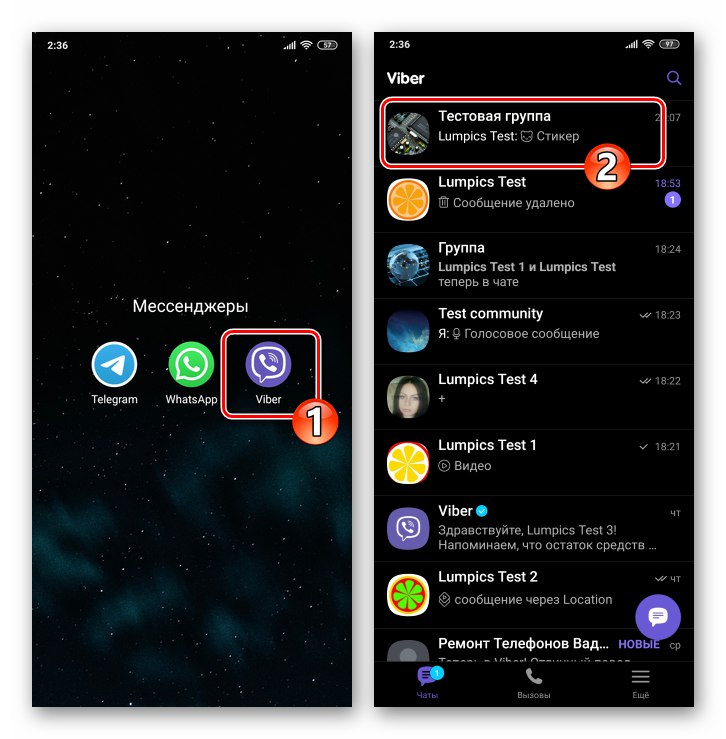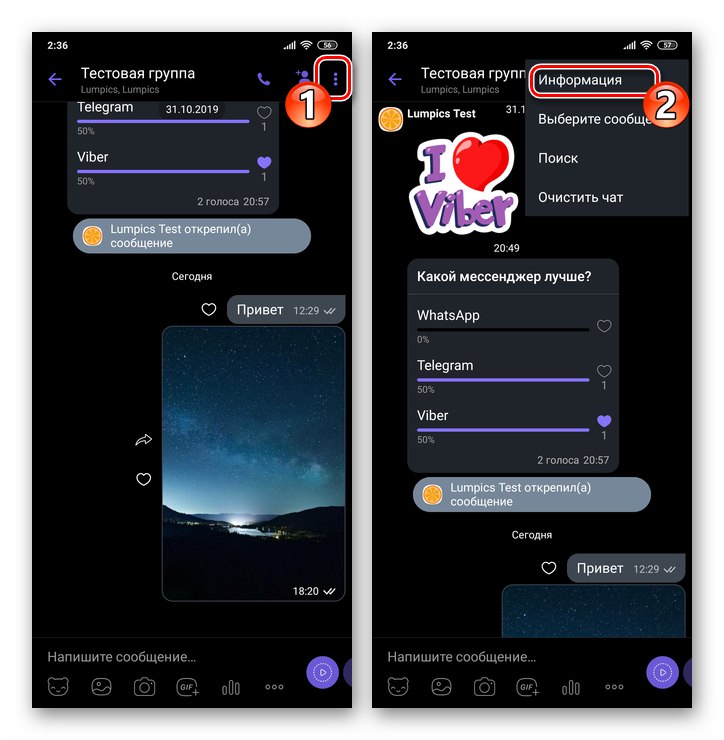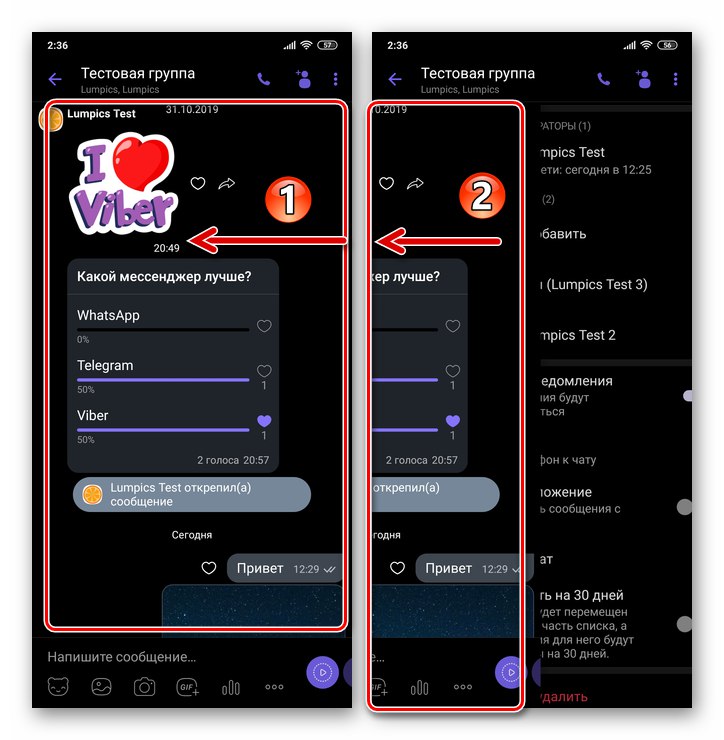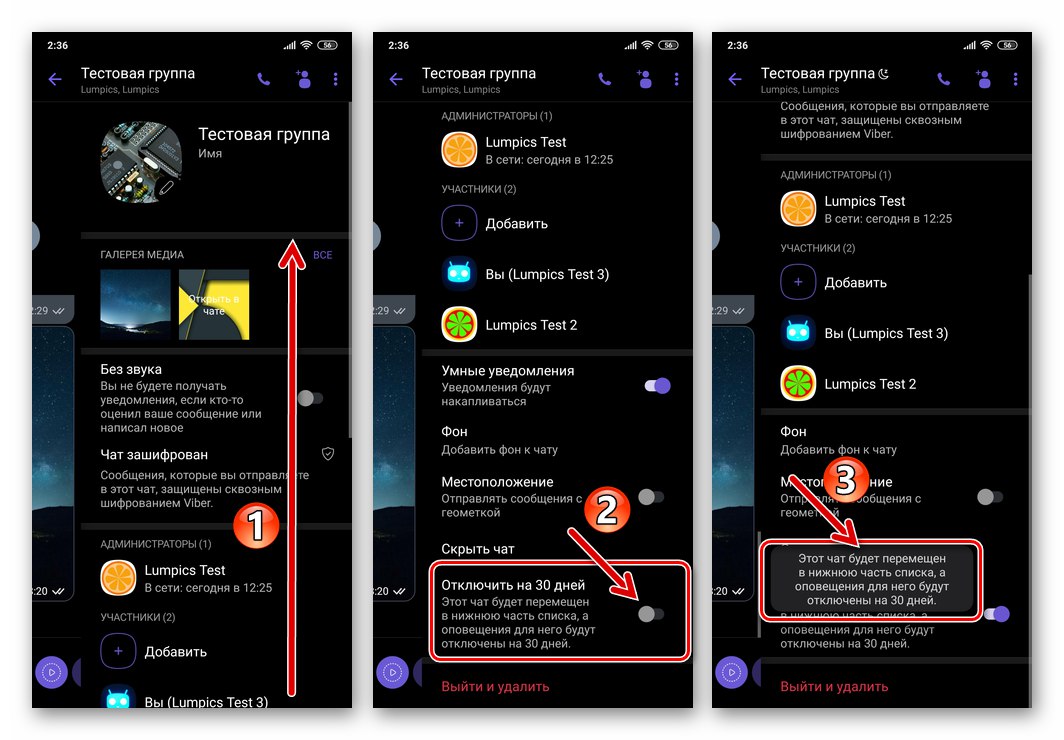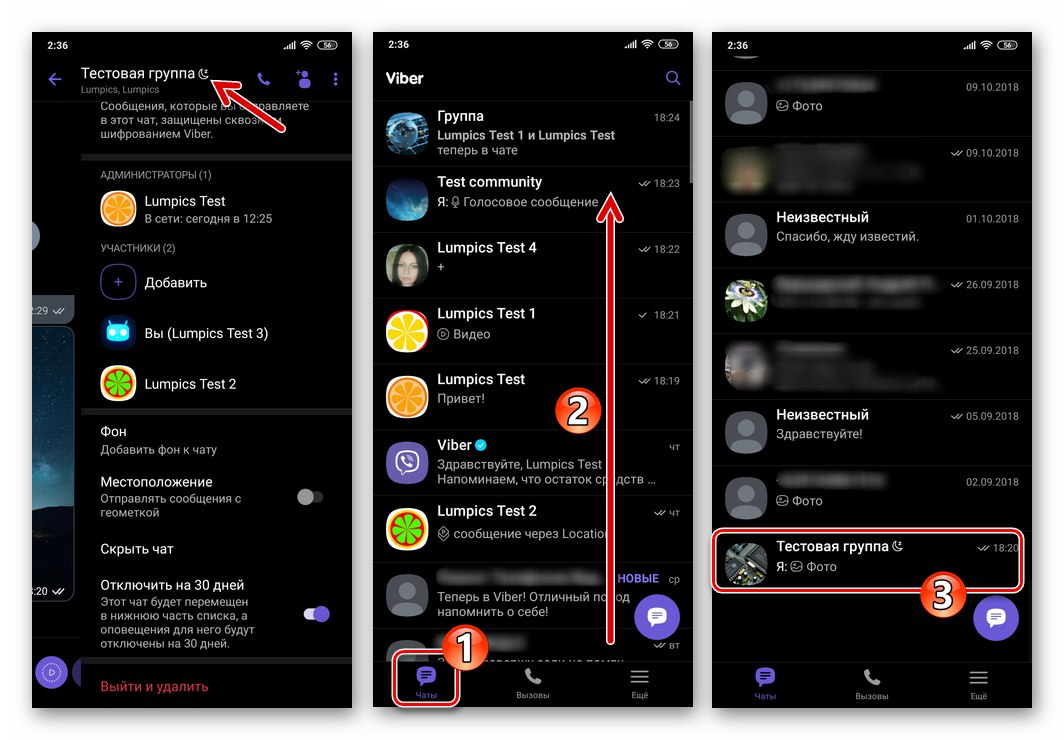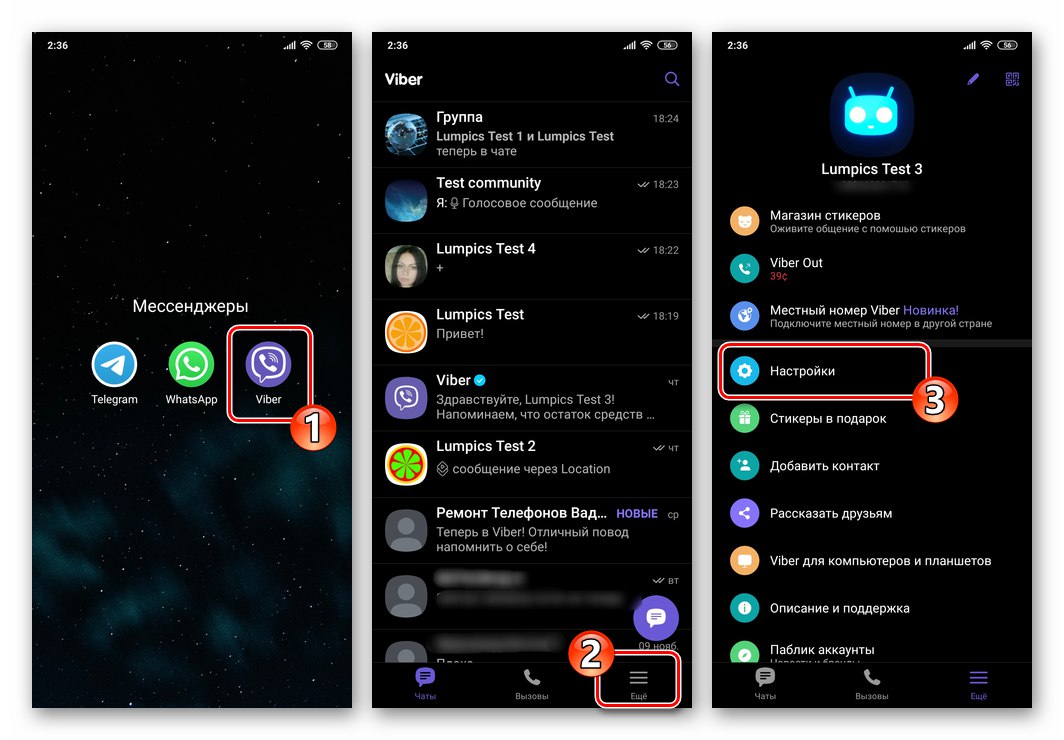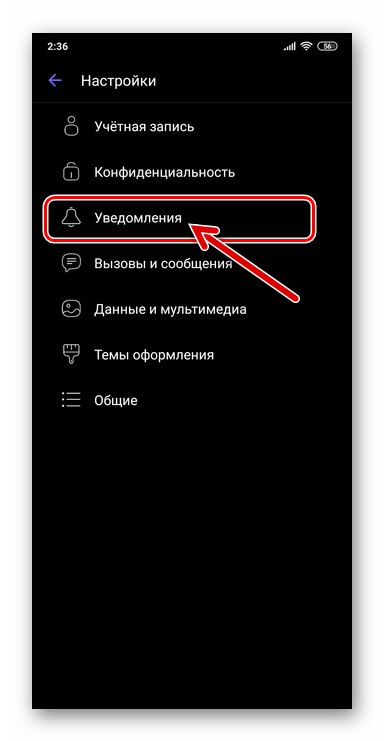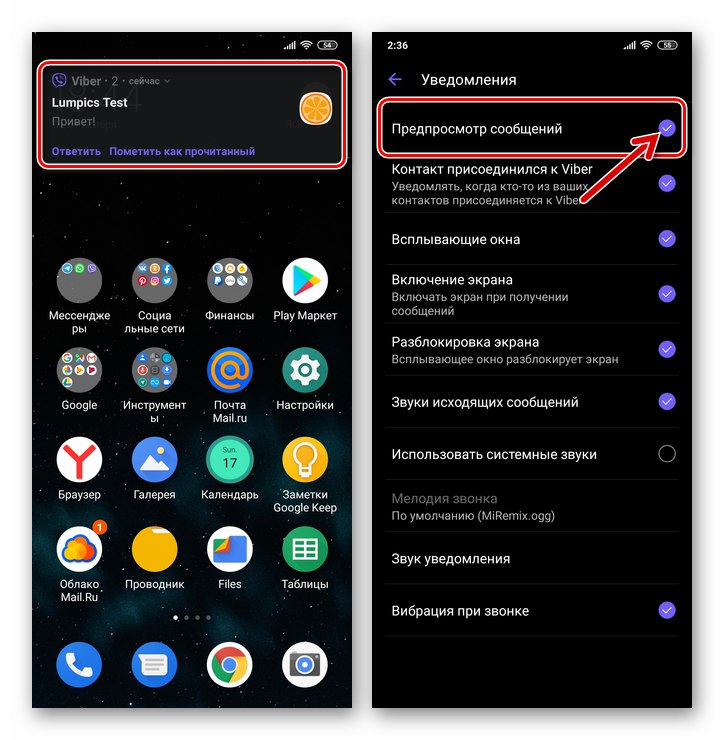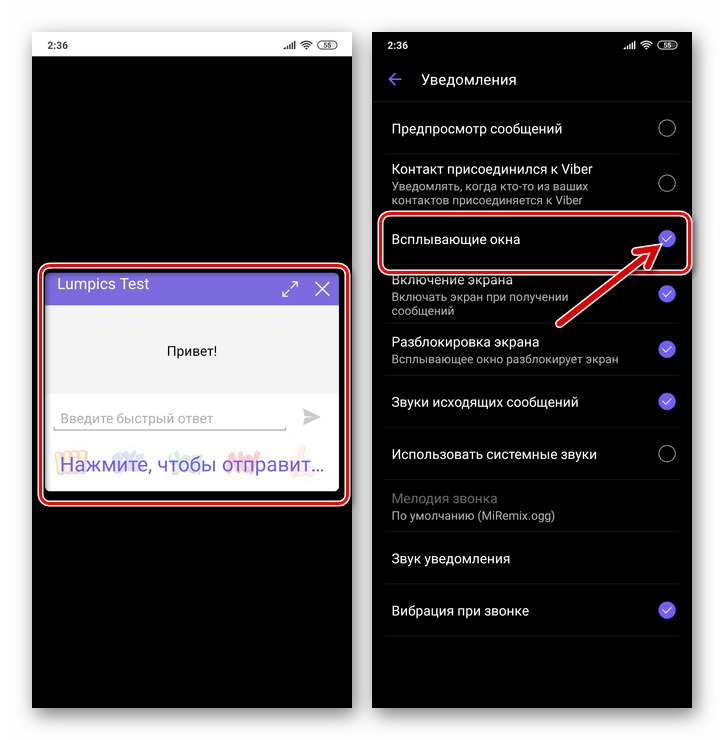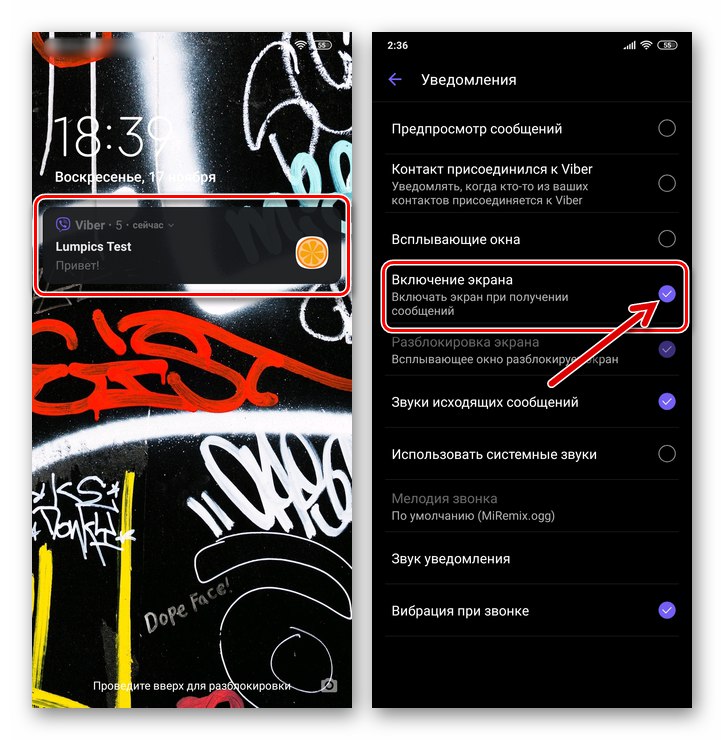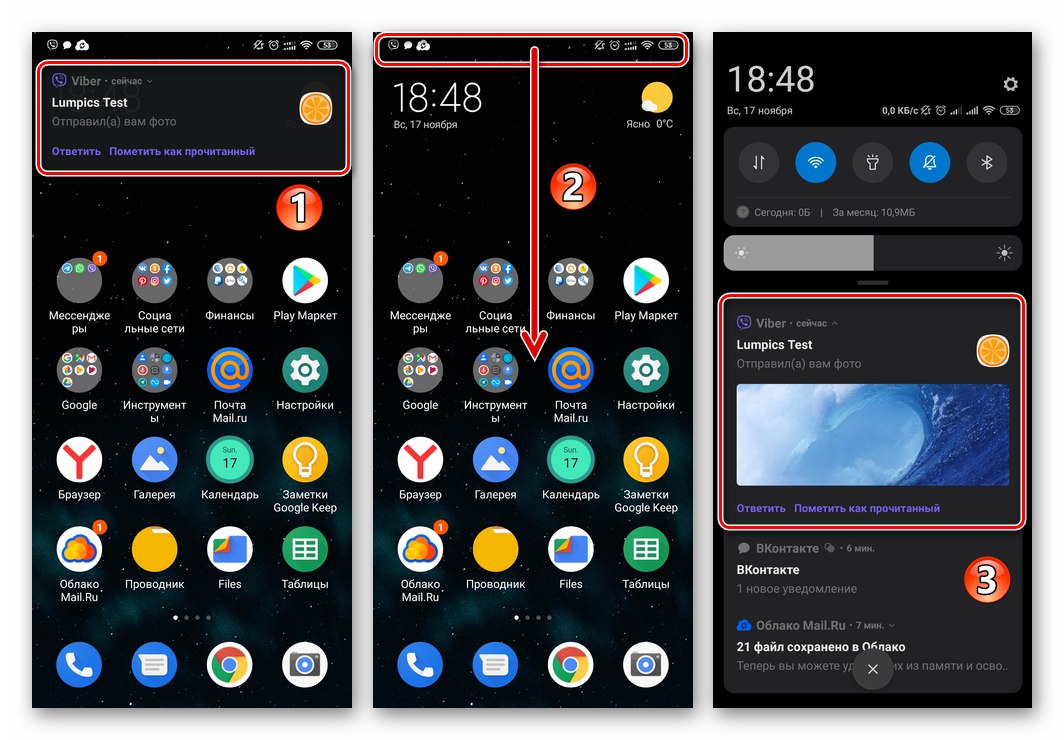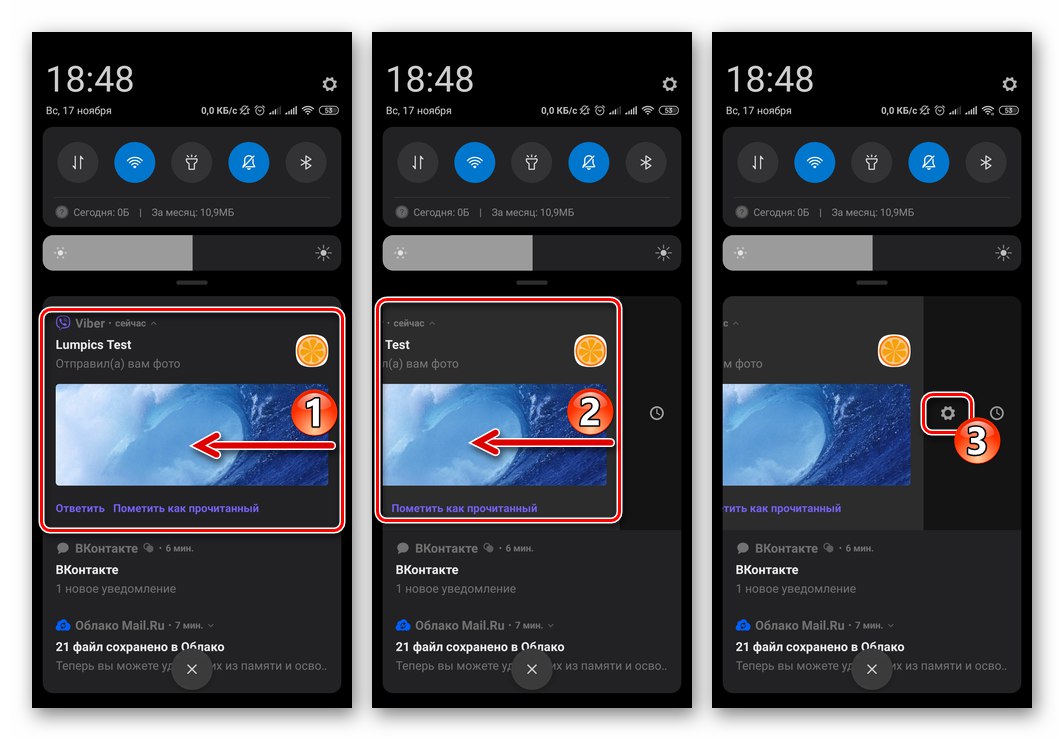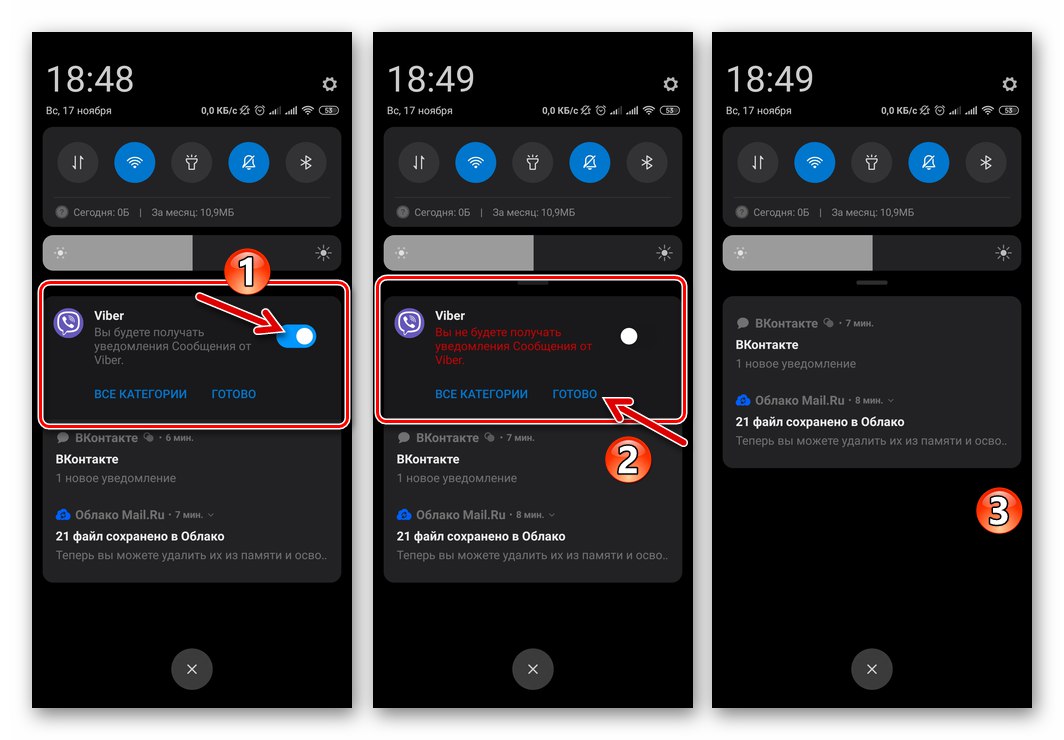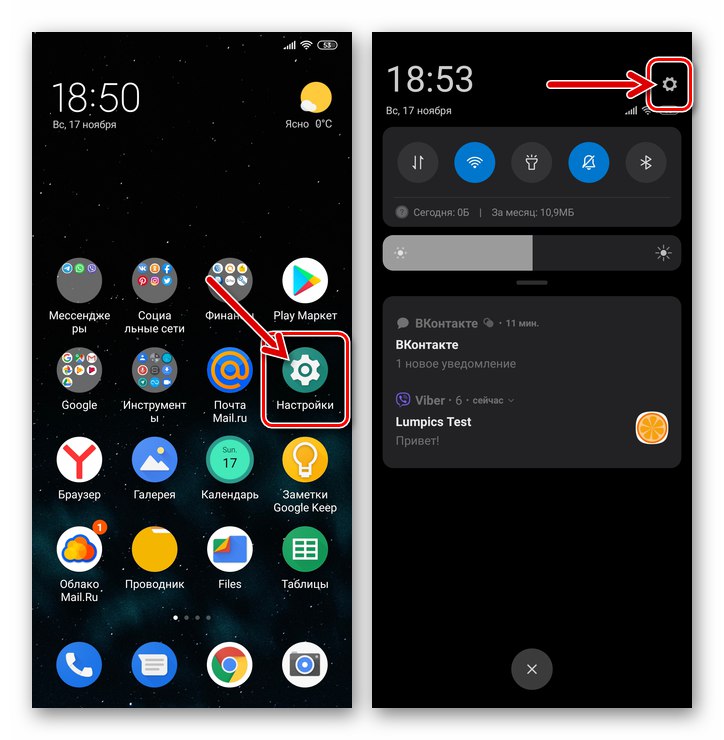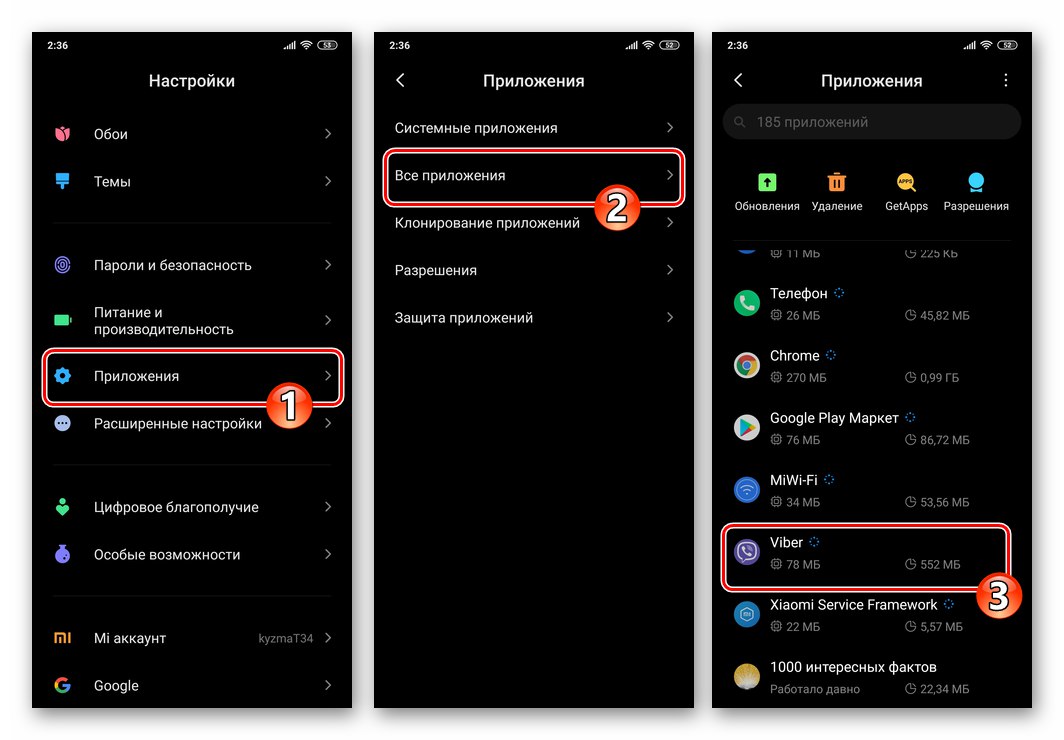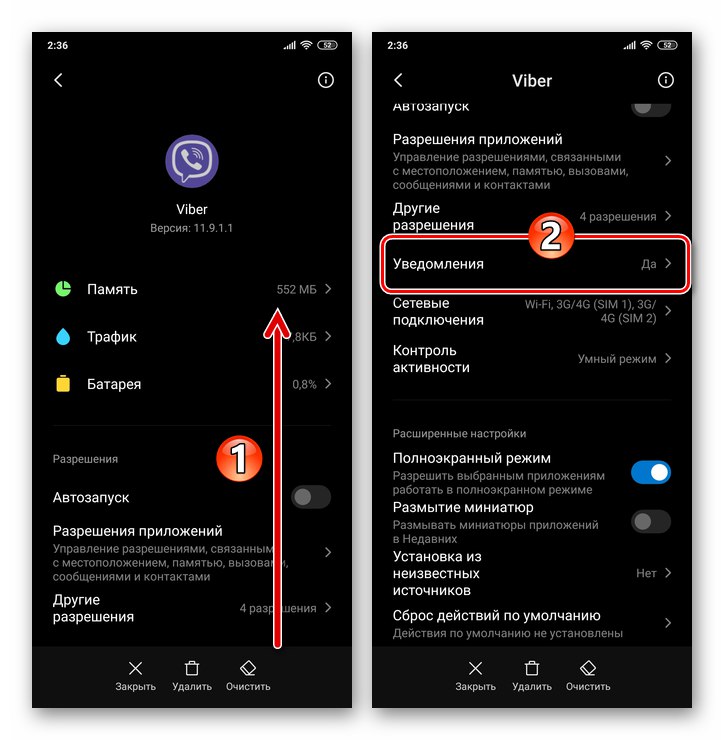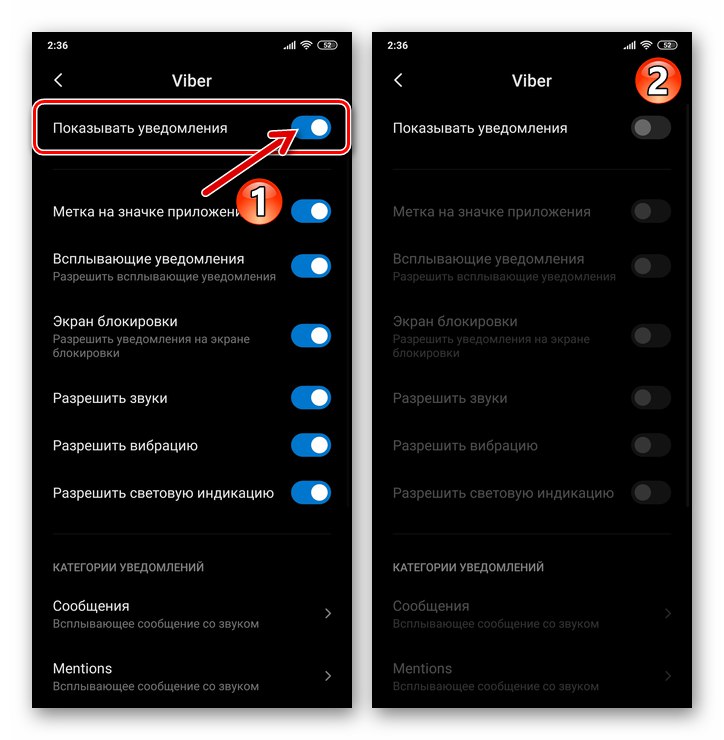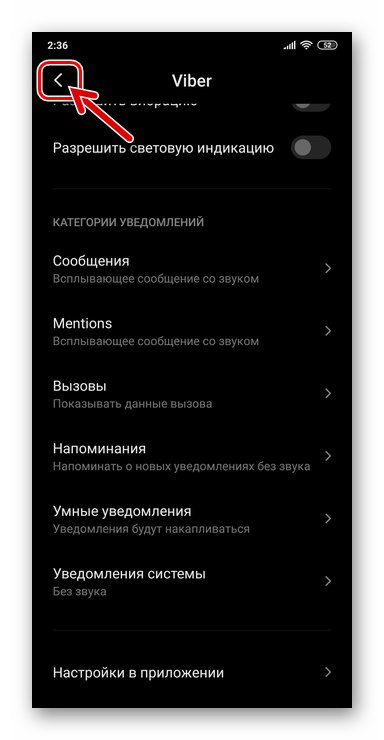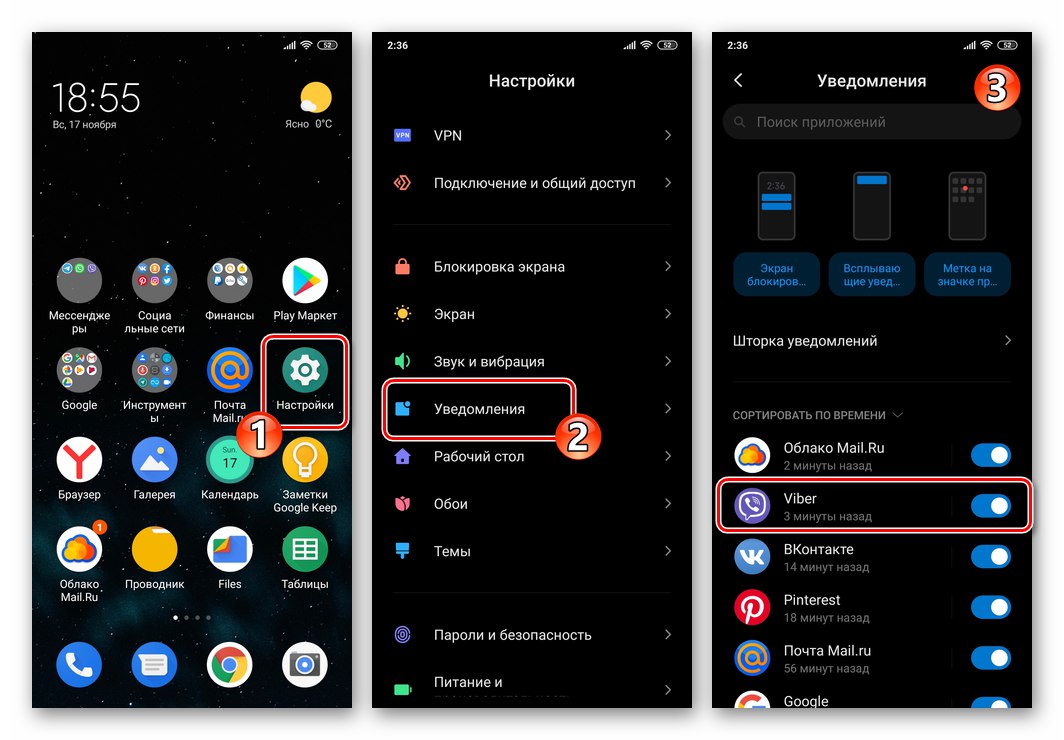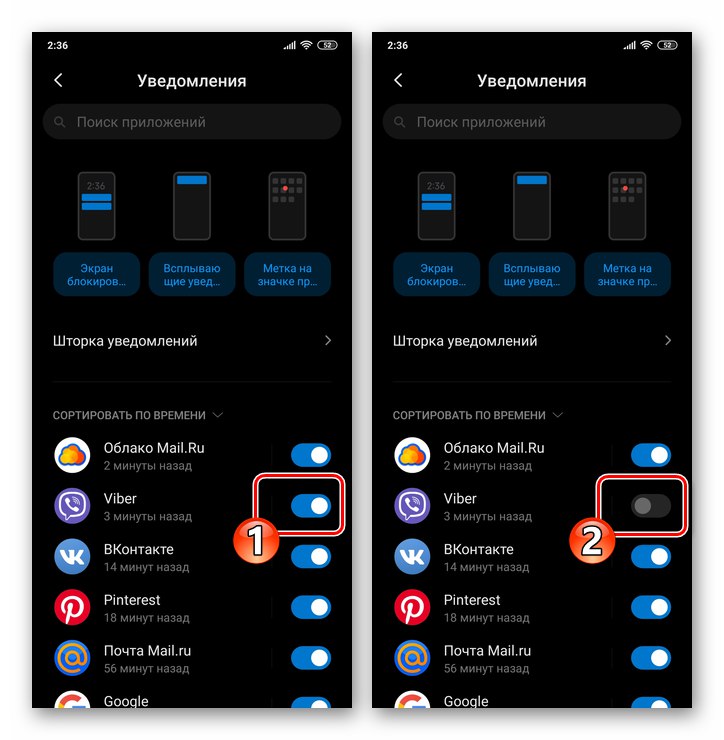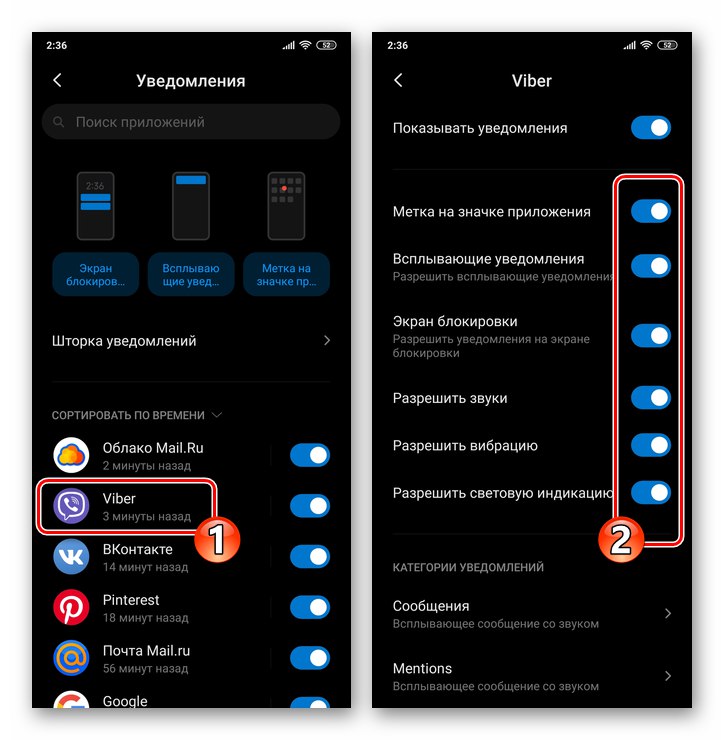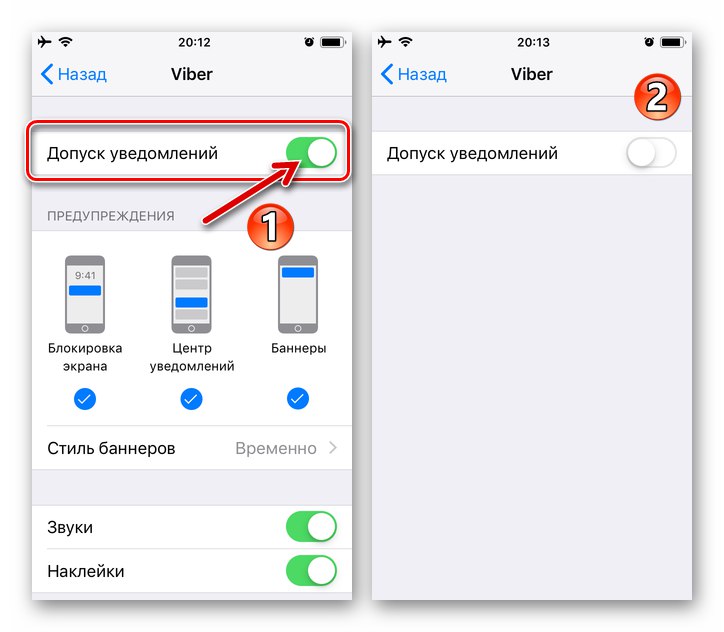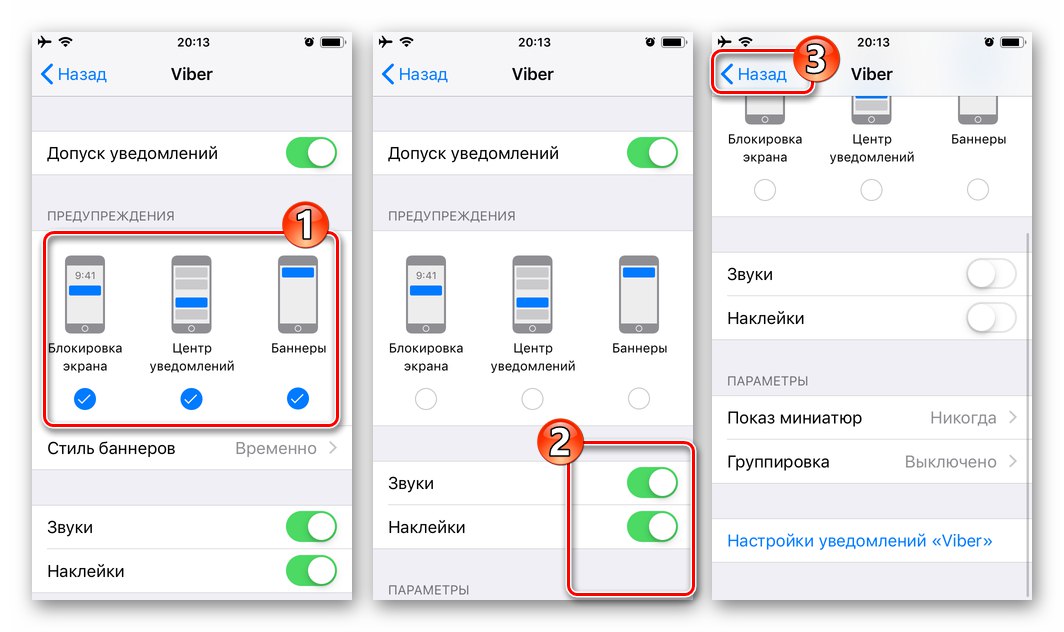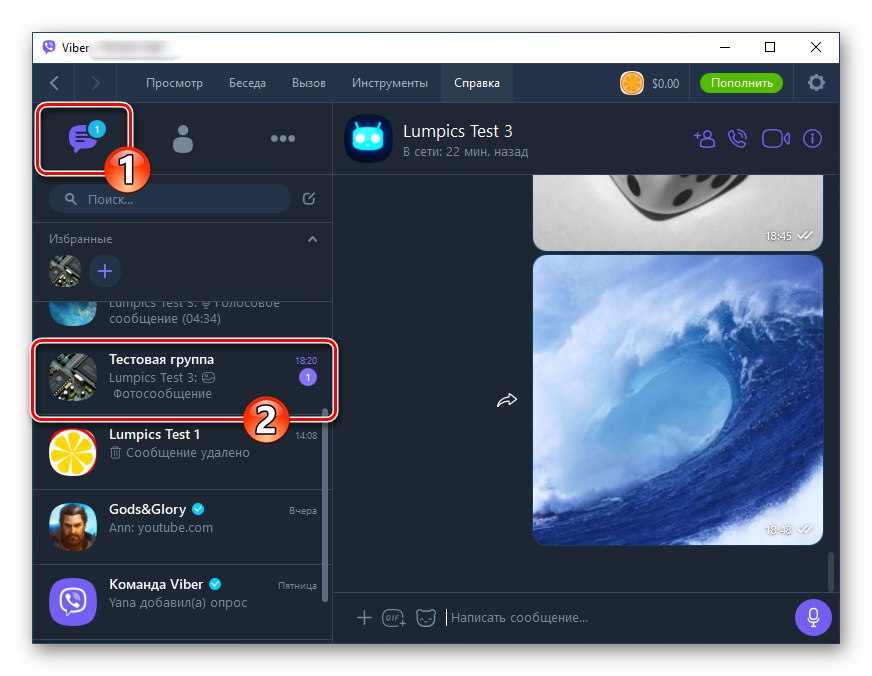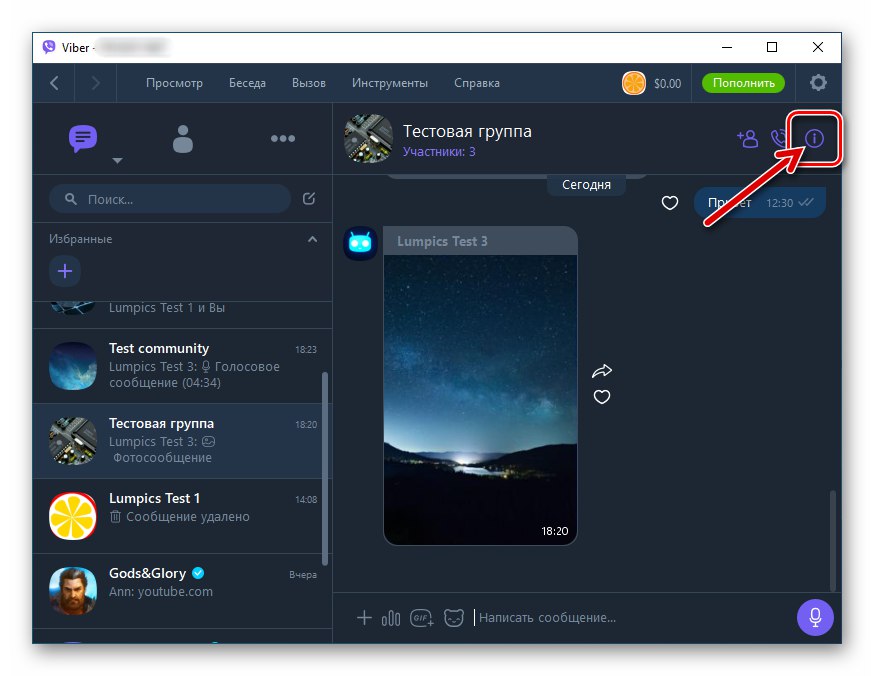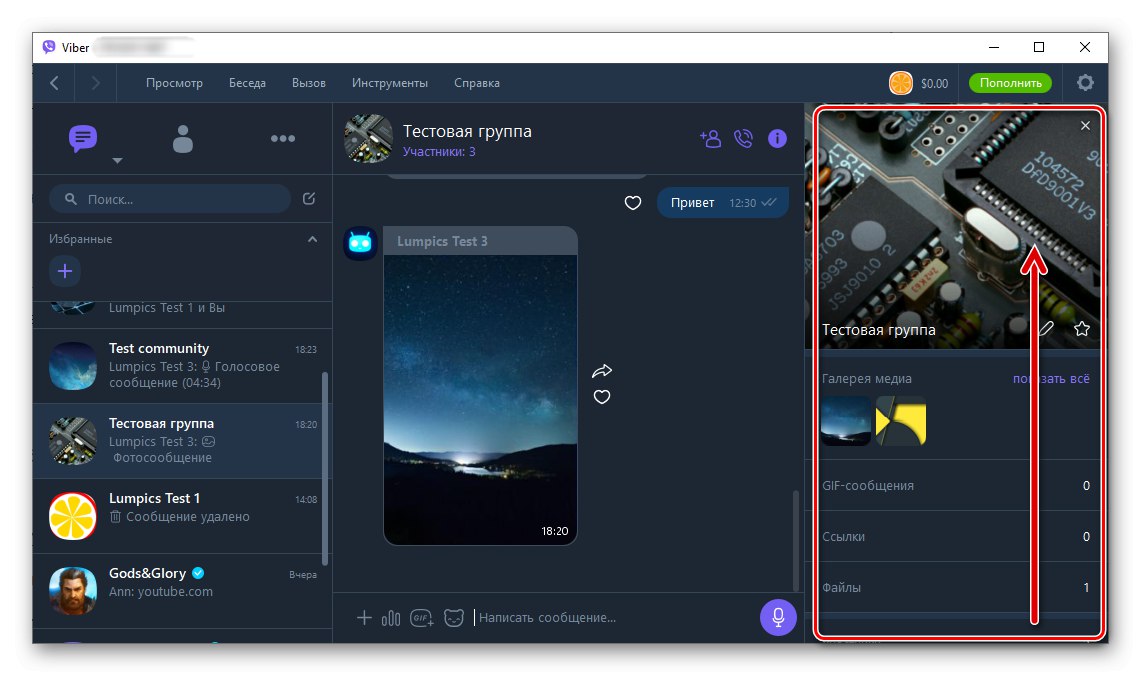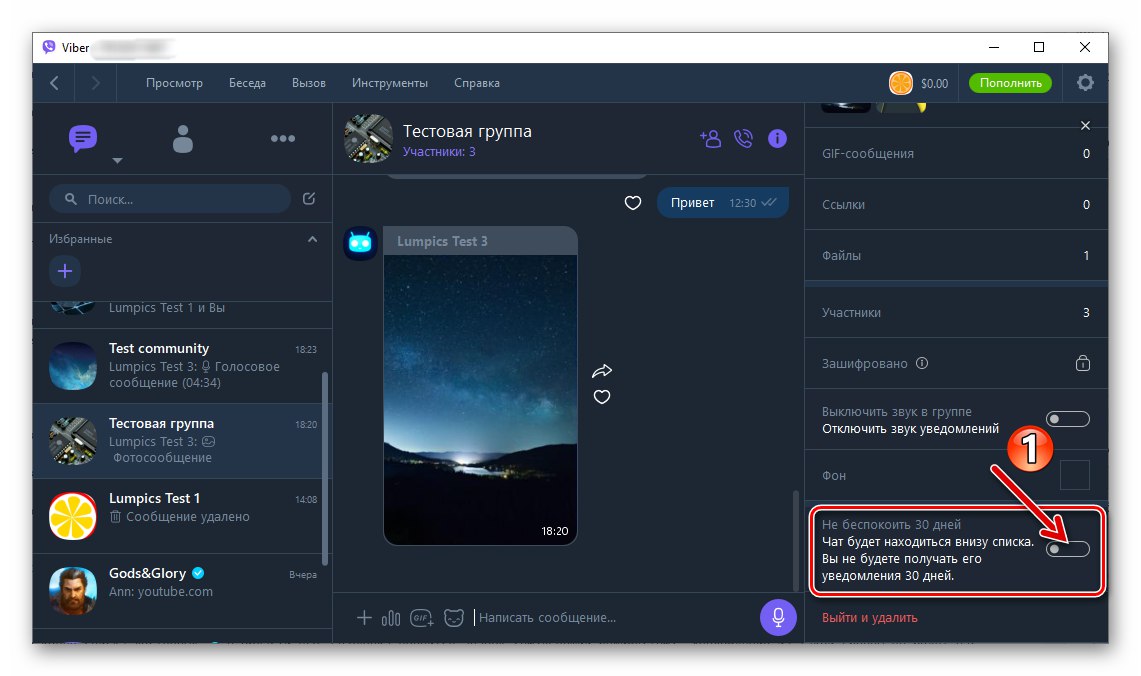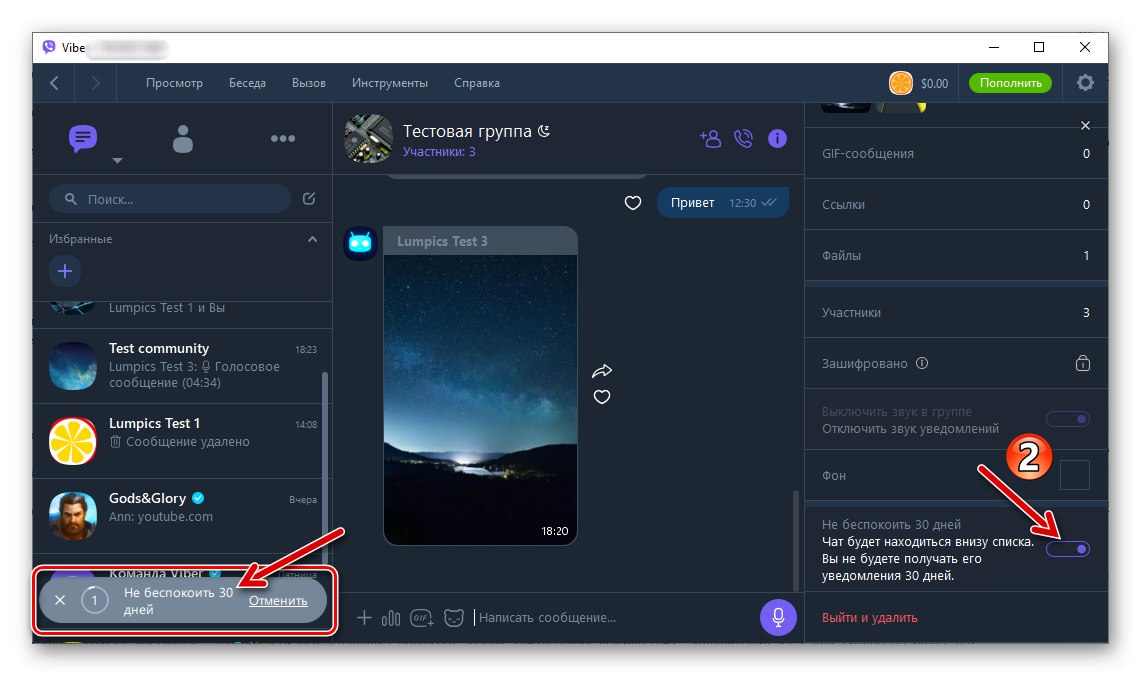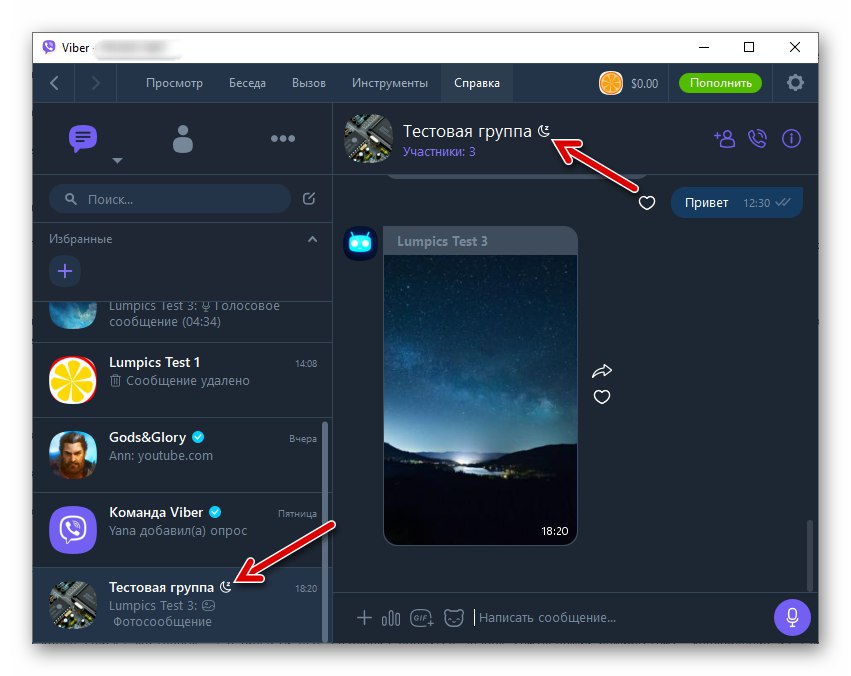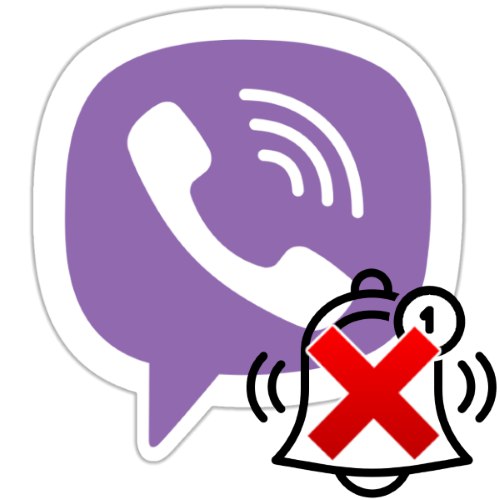
استفاده موثر از وایبر بدون عملکرد اطلاع رسانی به موقع به عضو سرویس در مورد وقایع رخ داده در چارچوب آن ، سخت امکان پذیر است ، اما در عین حال ، یک جریان بی پایان از اعلان ها می تواند به یک مشکل واقعی برای کاربران فعال تبدیل شود. در این مقاله روش های ممنوعیت نمایش همه یا اعلان های جداگانه توسط برنامه های پیام رسان فعال در محیط Android ، iOS و Windows شرح داده شده است.
اعلان های صدا را خاموش کنید
در اکثر مواقع ، کاربران وایبر ، صرف نظر از دستگاهی که برای دسترسی به سیستم تبادل اطلاعات استفاده می شود ، اعلان های صوتی را خاموش می کنند ، زیرا در لحظات خاص می توانند نه تنها شخص مورد نظر بلکه برای اطرافیانشان را نیز آزار دهند. ما قبلاً راه حل مشکل "بی صدا" جزئی یا کامل کار برنامه های Viber را در یک ماده جداگانه در وب سایت خود شرح داده ایم ، - اگر شما نیاز به غیرفعال کردن صداهای تولید شده توسط پیام رسان دارید ، به دستورالعمل های موجود در لینک زیر مراجعه کنید:
جزئیات بیشتر: چگونه می توان Viber را برای Android ، iOS و Windows نادیده گرفت
نحوه خاموش کردن اعلان های وایبر
علاوه بر این ، دستورالعمل هایی ارائه می شود که به دنبال آنها می توانید از وجود کامل اعلان های تصویری Viber در یک دستگاه جداگانه اطمینان حاصل کنید. گزینه های مختلفی برای پیکربندی پارامترهای مورد بررسی وجود دارد ، و الگوریتم های خاص عمدتا به سیستم عامل بستگی دارد که در آن برنامه سرویس گیرنده تبادل داده اجرا می شود. بیایید بررسی کنیم که به ترتیب ترتیب مشکل موجود در عنوان مقاله در دستگاه های اندرویدی ، آیفون و ویندوز PC چگونه حل شده است.
اندروید
کاربران وایبر برای اندروید دریافت اعلان ها از پیام رسان را با استفاده از یکی از سه روش شرح داده شده در زیر تنظیم کنید. بسته به شرایط ، ترجیحات و نتیجه دلخواه ، موثرترین روش را انتخاب کنید یا آنها را ترکیب کنید.
روش 1: چت های جداگانه
بیشترین اعلان ها به هر کاربر وایبر از گروه ها و انجمن هایی است که وی عضو آنهاست. بنابراین ، افزایش راحتی خود هنگام استفاده از پیام رسان ، اول از همه ، باید دریافت اعلانات مربوط به فعالیت کاربران گپ های گروهی منفرد را محدود کنید - انجام این کار بسیار آسان است.
- Viber را شروع کنید و به یک چت یا جامعه گروهی بروید که با اعلان ها اغلب آزار می دهد.
![Viber برای اندروید مسنجر راه اندازی ، به چت گروهی تغییر دهید]()
- روی سه نقطه در بالای صفحه در سمت راست ضربه بزنید تا منو باز شود و در آن انتخاب کنید "اطلاعات".
![Viber برای منوی چت گروهی تماس آندروید - اطلاعات Puntk]()
به صورت جایگزین ، فقط محلی را که تاریخچه گپ را نشان می دهد به سمت چپ بلغزانید.
![Viber برای دسترسی Android به منوی گزینه های چت]()
- در لیست گزینه های نمایش داده شده پیمایش کنید ، - در پایین آن ، یک مورد پیدا می شود "به مدت 30 روز غیرفعال"... سوئیچ را در کنار نام این عملکرد به موقعیت حرکت دهید "مشمول".
![Viber برای Android همه اعلان های یک گپ گروهی یا انجمن را بی صدا می کند]()
- اکنون فقط با باز کردن عمدی می توانید از فعالیت شرکت کنندگان و سرپرستان یک جامعه جداگانه مطلع شوید - این کار را می توانید با ضربه زدن روی عنوان انجام دهید ، که اکنون در انتهای لیست روی برگه قرار گرفته است. "چت" پیام رسان. همانطور که مشاهده می کنید ، "حالت خواب" فقط برای یک ماه تنظیم می شود ، بنابراین پس از گذشتن ، مراحل قبلی این دستورالعمل نیاز به تکرار دارد.
![Viber برای دسترسی Android به یک گروه یا انجمن با اعلان های غیرفعال شده]()
گفتگوهای جداگانه
دستورالعمل فوق فقط برای کانالهای ارتباطی تنظیم شده برای گروهی از کاربران وایبر در دسترس است ، و غیرممکن است گفتگوی جداگانه ای را از لیست کسانی که به شما مستقیماً در مورد فعالیت گفتگو صحبت می کنند ، حذف کنید. در این حالت ، شما این فرصت را دارید که از عملکرد استفاده کنید "پنهان کردن چت"، که همچنین این مشکل را از عنوان مقاله ما در رابطه با یک مکالمه جداگانه حل می کند.
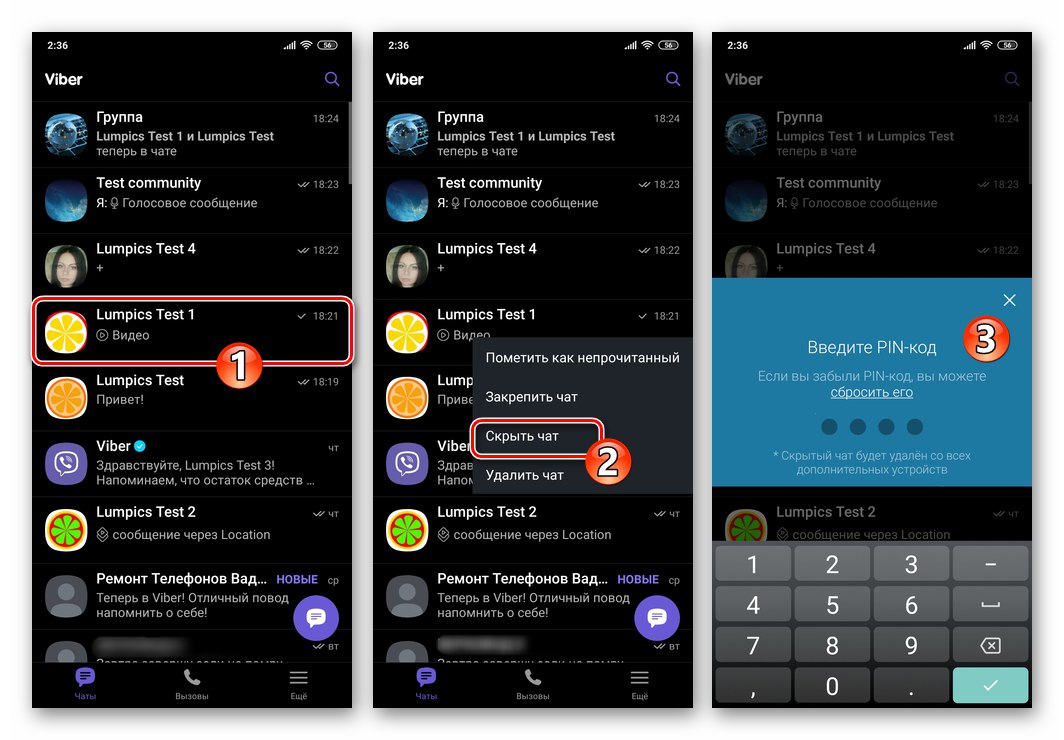
جزئیات بیشتر: نحوه پنهان کردن گفتگو یا چت گروهی در پیام رسان وایبر برای آندروید
روش 2: تنظیمات مسنجر
برای مدیریت اعلان های تولید شده توسط Viber برای Android در "تنظیمات" این برنامه بخش ویژه ای را ارائه می دهد که در صورت لزوم غیرفعال کردن همه اعلان ها یا دسته های جداگانه ، باید به آنها توجه شود.
- پیام رسان را شروع کنید ، به برگه بروید "بیشتر"، ضربه زدن "تنظیمات".
![Viber برای آندروید پیام رسان را راه اندازی کرد ، به تنظیمات آن بروید]()
- از لیست پارامترهای نمایش داده شده در صفحه ، بخش را باز کنید "اطلاعیه".
![Viber برای بخش Android اعلان ها در تنظیمات مسنجر]()
- بعد ، علامت کادرهای کنار نام انواع اعلان های تصویری را که نمی خواهید دریافت کنید ، بردارید:
- "پیش نمایش پیام ها" - نمایش پیام دریافتی را در نوار منوی دستگاه خود غیرفعال می کند.
- "مخاطب به وایبر ملحق شده است" - وقتی شخصی که در دفترچه آدرس دستگاه شما است برای اولین بار یک حساب کاربری را در Viber فعال می کند ، اعلان های ارسال شده توسط پیام رسان خاموش می شوند.
- "پنجره های بازشو" - قابلیت نمایش اعلان ها در مورد هر پیام دریافتی در یک پنجره بازشو غیر فعال است.
- "روشن کردن صفحه" - برداشتن علامت کادر ، منع پاسخ صفحه قفل شده دستگاه به تلاش های Viber برای آگاه سازی کاربر در مورد یک رویداد خاص را ایجاد می کند.
![Viber برای تنظیمات Android اعلان ها - غیرفعال کردن پیش نمایش پیام ها در پیام رسان]()
![تنظیمات اعلانات Viber برای Android ، پنجره های بازشو را غیرفعال می کند]()
![Viber برای Android غیرفعال کردن گزینه روشن کردن صفحه دستگاه هنگام ورود پیام]()
- وقتی تعریف پارامترها را تمام کردید ، خارج شوید "تنظیمات" وایبر اکنون پیام رسان تنها در شرایط مجاز حضور شما را در دستگاه به شما یادآوری می کند.
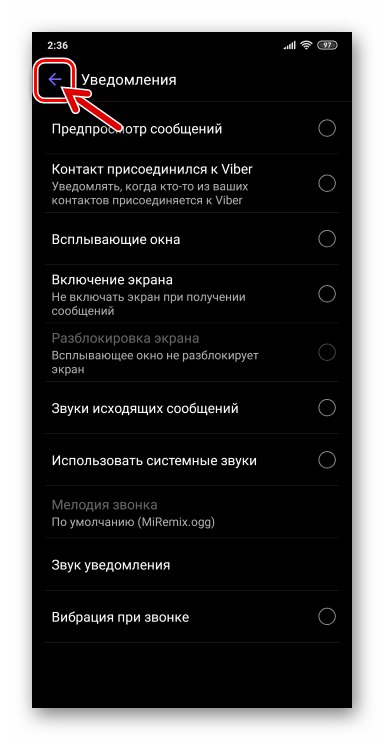
روش 3: ابزارهای Android
مدیریت اعلان های Viber با استفاده از ابزارهای ارائه شده در سیستم عامل تلفن همراه به شما امکان می دهد تا دریافت انواع مختلف اعلان ها را با انعطاف بیشتری انجام دهید. علاوه بر این ، ممکن است بگوییم که غلبه بر ممنوعیت های اعمال شده توسط اندروید برای برنامه ای که به دنبال اطلاع از وقایع درون سرویس بدون توجه به میل کاربر است ، دشوارتر است.
همچنین بخوانید: غیرفعال کردن اعلان های Android
بر اساس موارد فوق ، رویکرد زیر را می توان م mostثرترین راه حل برای مسئله بیان شده در عنوان مقاله از دیدگاه کاربران اندروید دانست.
مهم! ممکن است بسته به مدل دستگاه و نسخه سیستم عامل موبایلی که آن را کنترل می کند (و / یا نسخه پوسته اندروید) ، نام گزینه های فراخوانی شده و مسیرهای موقعیتی آنها متفاوت باشد.
سایه اعلان
- ساده ترین و سریع ترین راه برای تنظیم ممنوعیت نمایش همه اعلان ها از وایبر با دریافت چنین سیگنالی از پیام رسان آغاز می شود. وقتی این اتفاق افتاد ، در مورد ما ، یک رویداد ناخواسته رخ می دهد ، با کشیدن نوار وضعیت روی صفحه دستگاه Android ، سایه اعلان را باز کنید.
![Viber برای آندروید برای دسترسی به اعلان از طریق پیام رسان ، سایه اعلان را باز کنید]()
- منطقه را با اعلان دریافتی از Viber به سمت چپ منتقل کنید و سپس روی دکمه چرخ دنده نمایش داده شده در سمت راست ضربه بزنید.
![Viber برای دسترسی آندروید به تنظیمات اعلان از طریق پیام رسان از پرده روی دستگاه]()
- سوئیچ را غیرفعال کنید "شما از Viber اعلان دریافت خواهید کرد"و سپس ضربه بزنید "انجام شده"... بنابراین ، از ایجاد هرگونه اعلان بصری توسط پیام رسان جلوگیری خواهید کرد.
![Viber برای آندروید تمام اعلان های پیام رسان را در سایه اعلان غیرفعال می کند]()
تنظیمات برنامه Android
- به هر روشی که ترجیح می دهید ، به آن بروید "تنظیمات" اندروید.
![Viber برای آندروید به تنظیمات دستگاه بروید تا اعلان های پیام رسان را غیرفعال کنید]()
- بخش را باز کنید "برنامه های کاربردی" و فشار دهید "همه برنامه ها"... پیدا کردن بعدی "وایبر" در میان نرم افزارهای نصب شده بر روی دستگاه و نام آن را لمس کنید.
![Viber برای Android از تنظیمات سیستم عامل به تنظیمات برنامه بروید]()
- در صفحه با شرح برنامه و گزینه های موجود برای آن ، روی ضربه بزنید "اطلاعیه".
![Viber برای بخش Android اعلان ها در صفحه برنامه در تنظیمات سیستم عامل]()
- به علاوه:
- به منظور ممنوعیت نمایش همه اعلان های پیام رسان ، غیرفعال کنید "نشان دادن اعلانات".
- اگر نیازی به غیرفعال کردن دریافت انواع خاصی از اعلان ها است ، این کار را با انتقال کلیدهای مربوطه به موقعیت انجام دهید "خاموش".
![Viber برای آندروید ممنوعیت ارسال پیام به پیام رسان را در تنظیمات سیستم عامل منع می کند]()
![Viber برای Android غیرفعال کردن انواع خاصی از اعلان های پیام رسان در تنظیمات سیستم عامل]()
- نزدیک "تنظیمات" سیستم عامل موبایل در حال حاضر Viber فعالیت سایر شرکت کنندگان را مطابق با پیکربندی شما تعریف کرده اید ، نشان می دهد.
![Viber برای Android پس از تعریف تنظیمات اعلان پیام رسان ، از تنظیمات سیستم عامل خارج می شود]()
Android Action Center
- که در "تنظیمات" سیستم عامل به دنبال بخش گزینه های تحت عنوان بگردید "اطلاعیه"... در صفحه بعد ، لیست را ورق بزنید "اخیراً ارسال شده"، پیدا کردن "وایبر".
![Viber برای پیام رسان Android در مرکز اعلان سیستم عامل تلفن همراه]()
- پس شما می توانید:
- اعلان ها را به طور کامل غیرفعال کنید - کلید را در سمت راست نام پیام رسان به موقعیت حرکت دهید "خاموش".
- به انتخاب دسته اعلان ها برای غیرفعال شدن بروید - روی نام پیام رسان ضربه بزنید. سپس همانطور که در نکات 4-5 از دستورالعمل های قبلی در این مقاله توضیح داده شده است ، پیش بروید.
![Viber برای آندروید به سرعت تمام اعلان های پیام رسان موجود در مرکز اعلان ها را خاموش می کند]()
![Viber برای آندروید دسته خاصی از اعلان ها را از پیام رسان در مرکز اطلاع رسانی سیستم عامل غیرفعال می کند]()
iOS
مدیریت تولید شده Viber برای iOS اعلان های آیفون بسیار ساده هستند. در هر زمان می توانید دریافت اعلان ها را از یک نوع خاص غیرفعال کنید یا آنها را کاملا غیرفعال کنید.
روش 1: چت های جداگانه
اگر هدف شما غیرفعال کردن اعلان ها در مورد فعالیت اعضا و مدیران یک گروه یا انجمن خاص در Viber است ، این الگوریتم را دنبال کنید:
- پیام رسان را راه اندازی کرده و گپ گروهی را باز کنید ، شرکت کنندگان در آن با فعالیت خود شما را از امور مهم منحرف می کنند.
- روی عنوان گپ ضربه بزنید تا صفحه ای با اطلاعات و تنظیمات باز شود. به پایین لیست بروید و روی ضربه بزنید "به مدت 30 روز غیرفعال".
- در نتیجه ، عنوان کانال ارتباطی به انتهای کانال نمایش داده شده در برگه منتقل می شود "چت" برنامه ها را لیست کنید و پیام های دریافتی در چارچوب آن منحصراً توسط شماره موجود در پیشخوان واقع در منطقه با نام گروه احساس می شود. در عین حال ، هیچ محدودیتی در روند مکاتبه در چت گروهی اعمال نمی شود ، شما می توانید به طور معمول به دریافت و ارسال اطلاعات ادامه دهید.
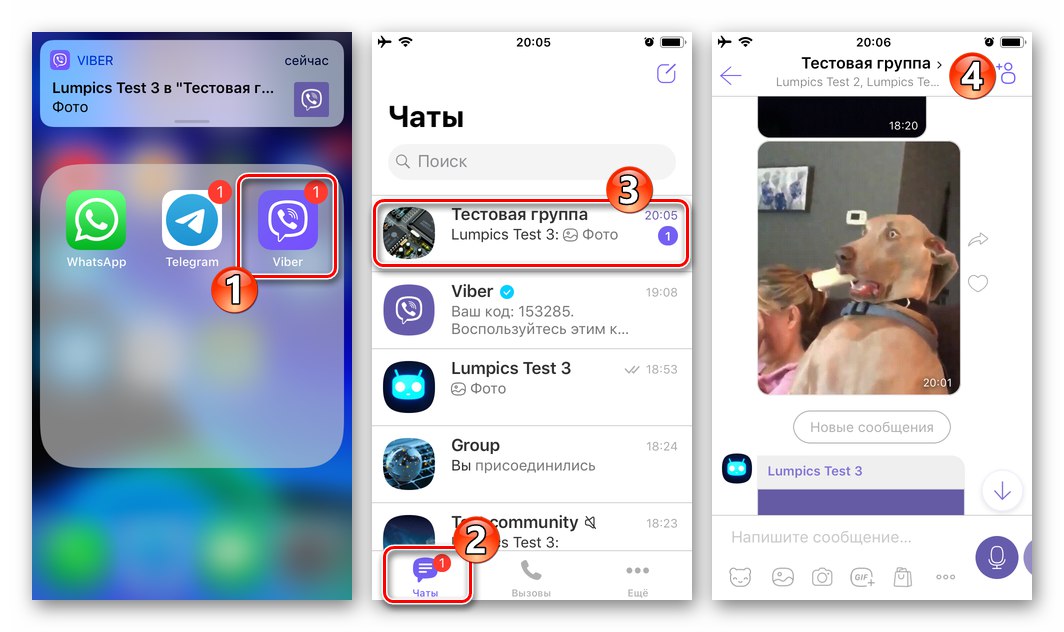
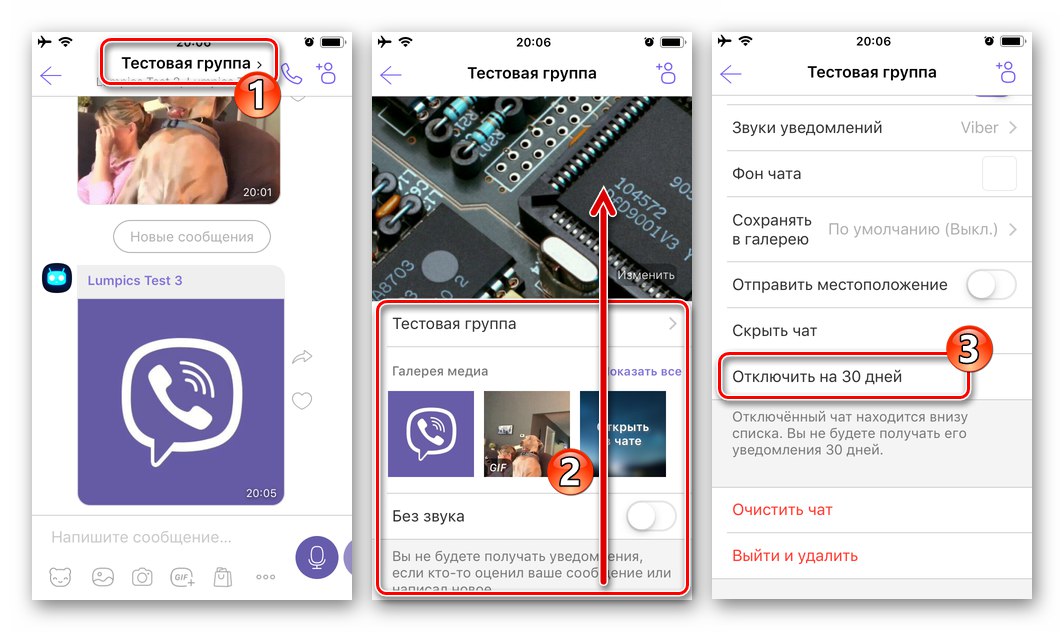
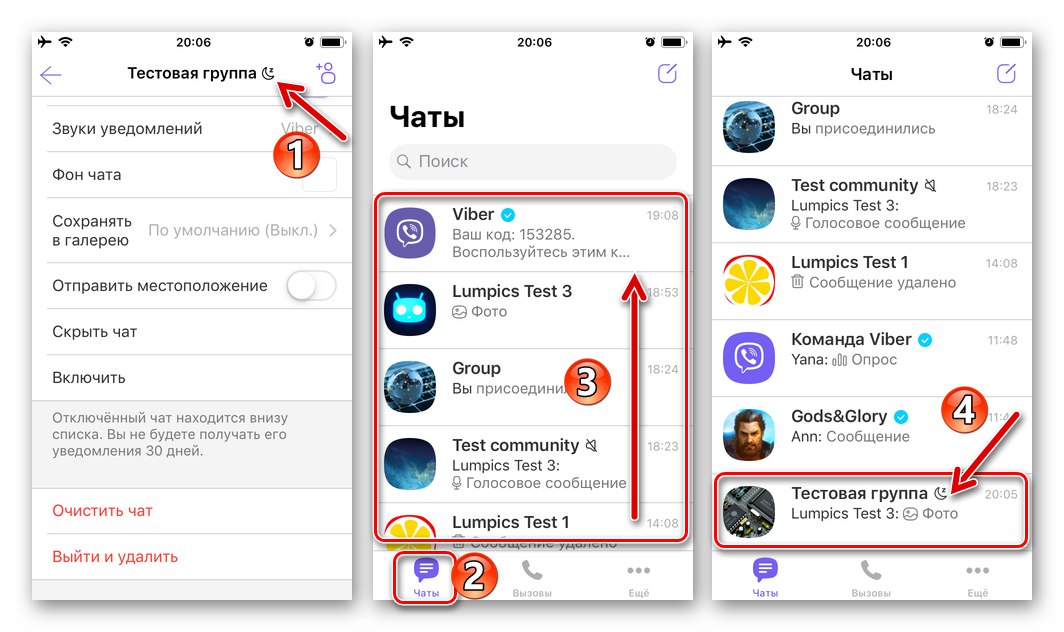
گفتگوهای جداگانه
پیام رسان توانایی منع دریافت اعلان در مورد فعالیت یک شرکت کننده در یک گفتگوی خاص را مستقیماً فراهم نمی کند ، اما شما می توانید از "پنهان کردن چت"، از جمله راه حل مشکل ما.

جزئیات بیشتر: نحوه مخفی کردن چت وایبر در آیفون
روش 2: تنظیمات مسنجر
توسعه دهندگان Viber برای آیفون در این نسخه از پیام رسان امکان تنظیم نسبتاً انعطاف پذیر تنظیمات برنامه را فراهم کرده اند و در اینجا ابزارهایی وجود دارد که به غیر از آن امکان غیر فعال کردن کامل یا جزئی اعلان های دریافتی در دستگاه کاربر را فراهم می کند.
- در Viber برای iOS ، برگه را باز کنید "بیشتر"سپس برو به "تنظیمات".
- کلیک کنید "اطلاعیه"، که منجر به باز شدن دسترسی به تنظیم پارامترها برای دریافت اعلان در مورد فعالیت سایر شرکت کنندگان در سرویس خواهد شد.
- با غیرفعال کردن سوئیچ های واقع در کنار نام دسته های اعلان ، تقریباً به طور کامل می توانید از نمایش هرگونه اطلاعات در مورد برنامه در برنامه جلوگیری کنید. فقط شمارنده پیام نمایش داده شده در قسمت هدر هر نامه نگاری در برگه نمی تواند در تنظیمات مشتری غیرفعال شود "چت" برنامه ها.
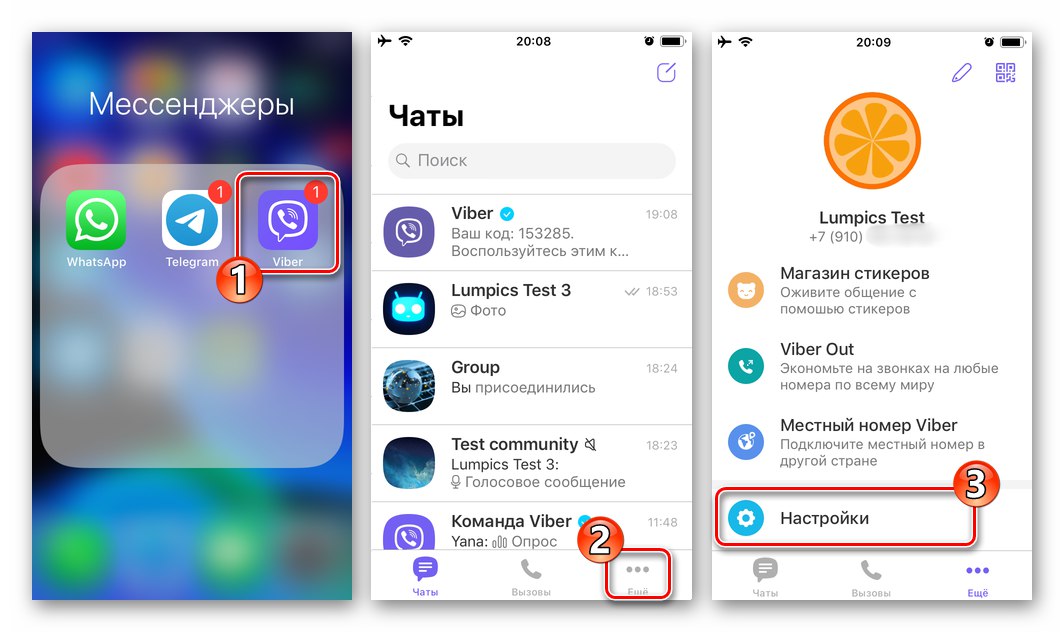
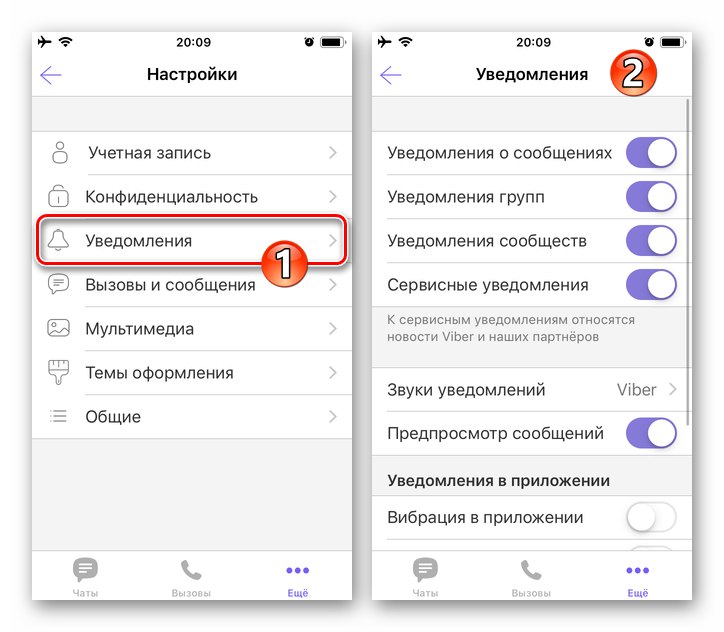
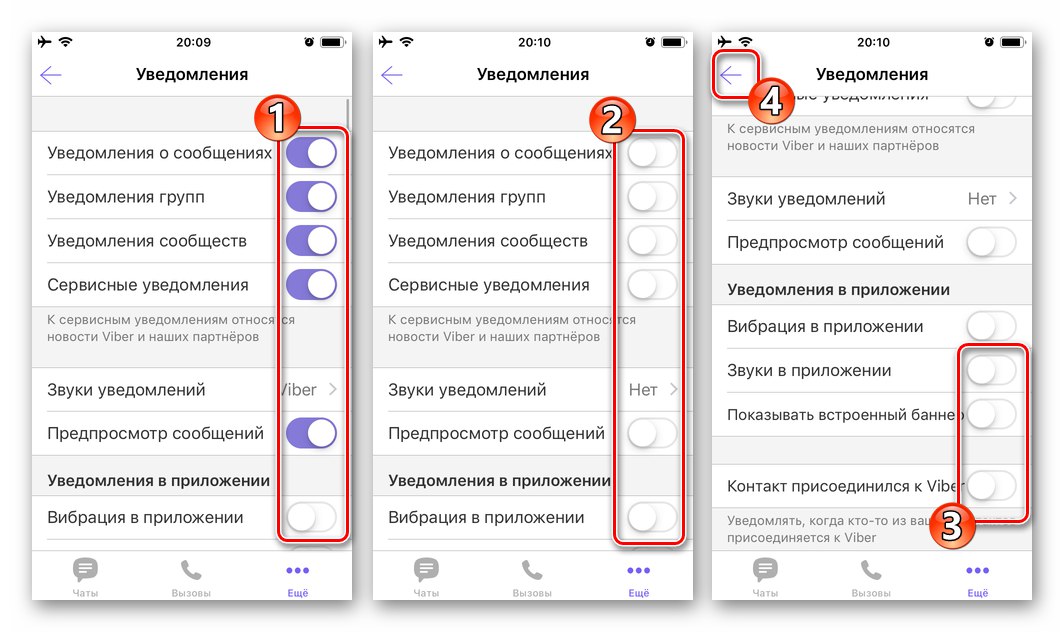
روش 3: ابزارهای iOS
رفتار تقریباً همه برنامه های iOS بستگی زیادی به مجوزهای داده شده توسط سیستم عامل iPhone دارد. مطابق با این اصل ، می توانید پیام رسان را از ارسال اعلان با استفاده از ابزارهای ارائه شده در سیستم عامل Apple منع کنید.
- کشف کردن "تنظیمات" آیفون ، به بخش بروید "اطلاعیه".
- در لیست نرم افزارهای روی صفحه باز شده ، پیدا کنید "وایبر" و روی نام آن ضربه بزنید.
- اقدامات بعدی دو نوع هستند:
- سوئیچ را غیرفعال کنید "پذیرش اعلان ها"تا مشتری Viber از ارسال هرگونه اعلان بدون استثنا برای شما جلوگیری کند. بیرون برو "تنظیمات" iOS را باز کرده و پیام رسان را باز کنید ، جایی که به جای لیستی از چت های موجود ، اخطار عدم امکان نمایش اعلان ها را مشاهده می کنید - اینجا را لمس کنید نزدیک.
- اگر می خواهید فقط انواع خاصی از اعلان ها را غیرفعال کنید ، علامت کادرهای مربوطه را در زیر عناصر موجود در منطقه بردارید "هشدارها"، و همچنین سوئیچ ها را در کنار نام گزینه های غیر ضروری به موقعیت حرکت دهید "خاموش".
![Viber for iPhone - تمام اعلان های برنامه را در تنظیمات iOS غیرفعال کنید]()
![Viber for iPhone - غیرفعال کردن دسته خاصی از اعلان ها از پیام رسان در تنظیمات iOS]()
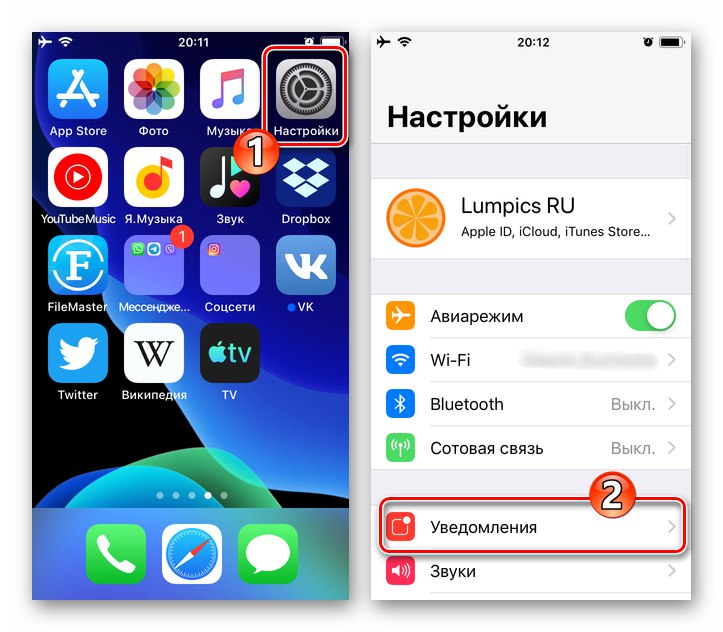
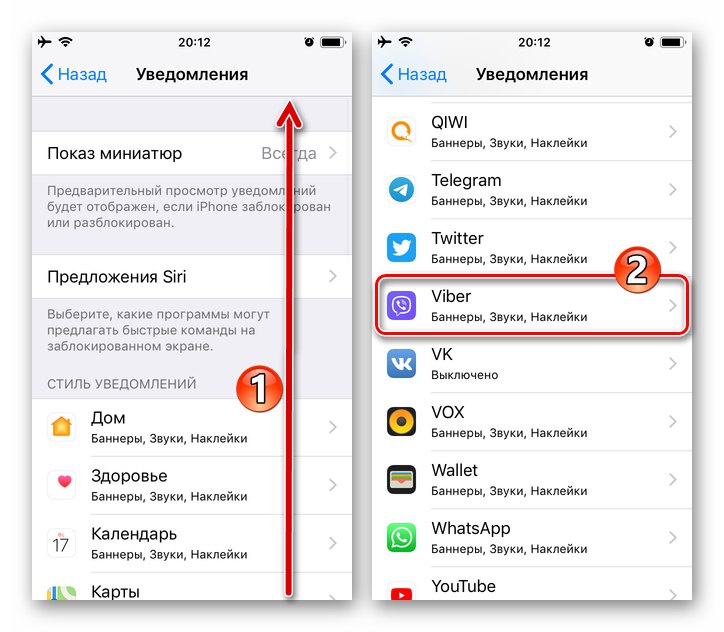
پارامترهای برنامه در "تنظیمات" iOS
قابلیت تنظیم پارامترهای دریافت اعلان از وایبر با استفاده از iOS را می توان علاوه بر موارد ذکر شده در بالا ، با یک روش دیگر با استفاده از:
- کشف کردن "تنظیمات" iOS ، به بالا بروید و در لیست برنامه های نصب شده iPhone ، روی ضربه بزنید "وایبر".
- روی صفحه باز شده "اجازه دسترسی به VIBER" ضربه زدن "اطلاعیه"... بعد ، آخرین نکته را از دستورالعمل های قبلی در این مقاله دنبال کنید.
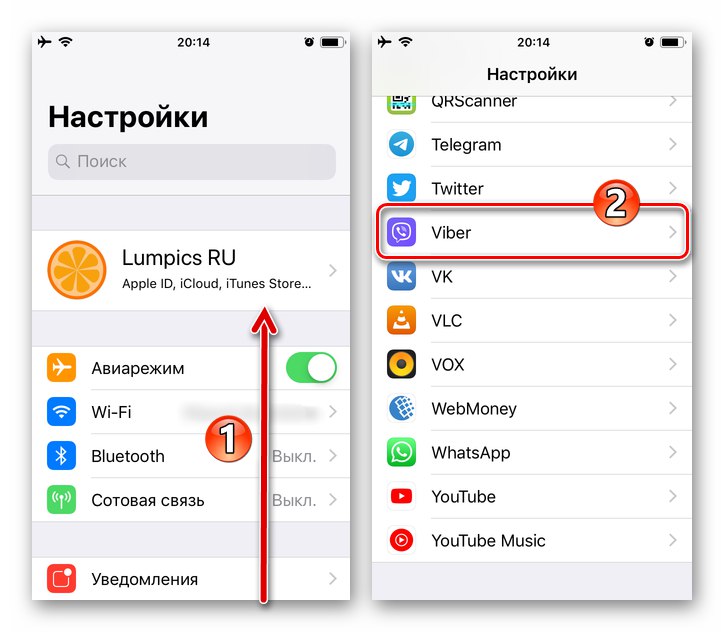
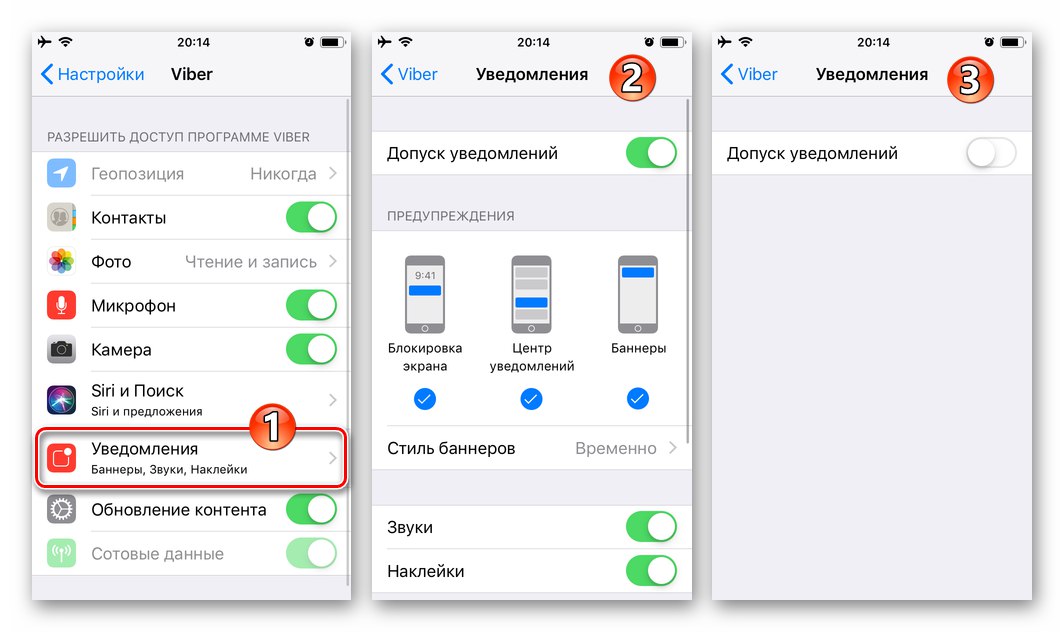
پنجره ها
پیکربندی برای دریافت اعلان های تصویری در مورد آنچه در آن اتفاق می افتد وایبر برای کامپیوتر در مقایسه با نسخه های پیام رسان برای سیستم عامل تلفن همراه تا حدودی محدود است ، اما با این وجود ممکن است برنامه را با درک خود از کار راحت مطابقت دهید.
روش 1: گروه ها و انجمن ها را جدا کنید
- Viber را روی رایانه خود راه اندازی کنید و با کلیک روی عنوان آن در لیست ، کانال ارتباطی گروهی را باز کنید "گفتگو".
![Viber برای ویندوز پیام رسان را راه اندازی می کند ، یک چت گروهی را در لیست مکالمات جستجو کنید]()
- روی نماد کلیک کنید "من" در کنار نام گروه یا انجمن در بالای منطقه پیام است.
![Viber برای ویندوز به لیست تنظیمات گپ گروهی بروید]()
- در نتیجه ، منطقه ای با تنظیمات گپ در سمت راست پنجره وایبر نمایش داده می شود ، با استفاده از چرخ ماوس اطلاعات موجود در اینجا را به سمت پایین پیمایش کنید.
![Viber برای لیست Windows از چت گروهی یا تنظیمات انجمن]()
- روی مورد بعدی کلیک کنید به مدت 30 روز مزاحم نشوید تعویض،
![Viber برای مورد Windows به مدت 30 روز در منوی تنظیمات گپ گروهی مزاحمت ایجاد نکنید]()
بنابراین آن را فعال می کند.![Viber برای ویندوز فعال کنید 30 روز را برای گروه یا انجمن مزاحم نکنید]()
- در نتیجه ، گپ انتخاب شده به انتهای لیست موجود منتقل می شود و نماد در قسمت عنوان خود ظاهر می شود "حالت خواب"... اعلان های چنین گروهی یک ماه شما را آزار نمی دهد ، پس دو نکته قبلی در دستورالعمل ها باید تکرار شوند.
![Viber برای ویندوز همه اعلان های گروه یا انجمن غیرفعال است]()
روش 2: تنظیمات مسنجر
با تنظیم کردن ، می توان اعلان های تصویری ورود پیام های جدید نشان داده شده توسط Viber برای ویندوز را غیرفعال کرد "تنظیمات" برنامه های کاربردی.
- در منوی اصلی پنجره پیام رسان ، روی مورد کلیک کنید "ابزار".
- بعدی را انتخاب کنید "تنظیم اعلان ها ..." در منویی که باز می شود
- ترجمه واقع در منطقه "نمایش اعلان ها برای ..." از پنجره باز شده ، دکمه رادیو را روی تنظیم کنید "فقط تماس".
- پنجره تنظیمات را با کلیک روی ضربدر ببندید - منع نمایش اعلان های تصویری در مورد ورود همه پیام ها به پیام رسان فعال شده است.
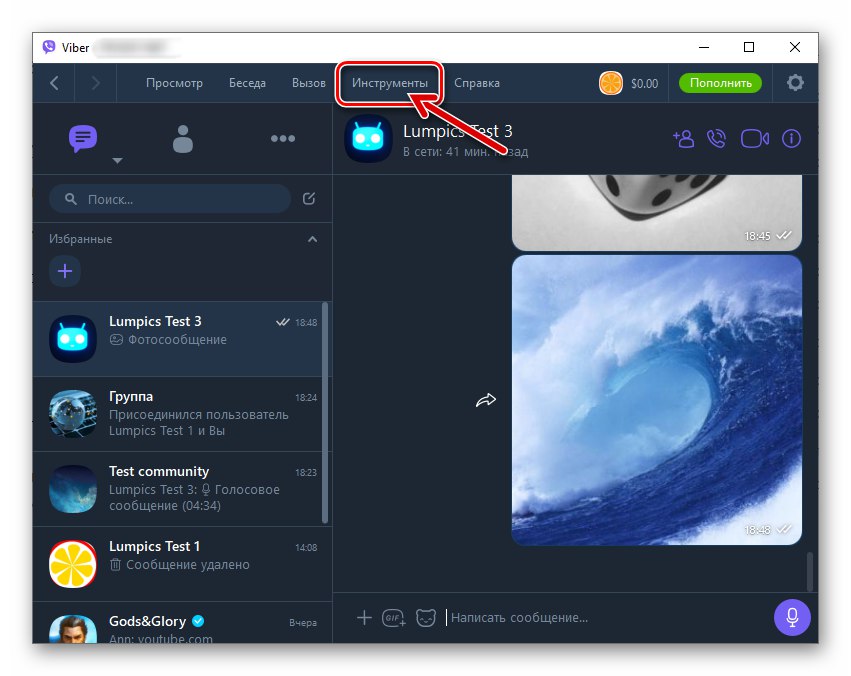
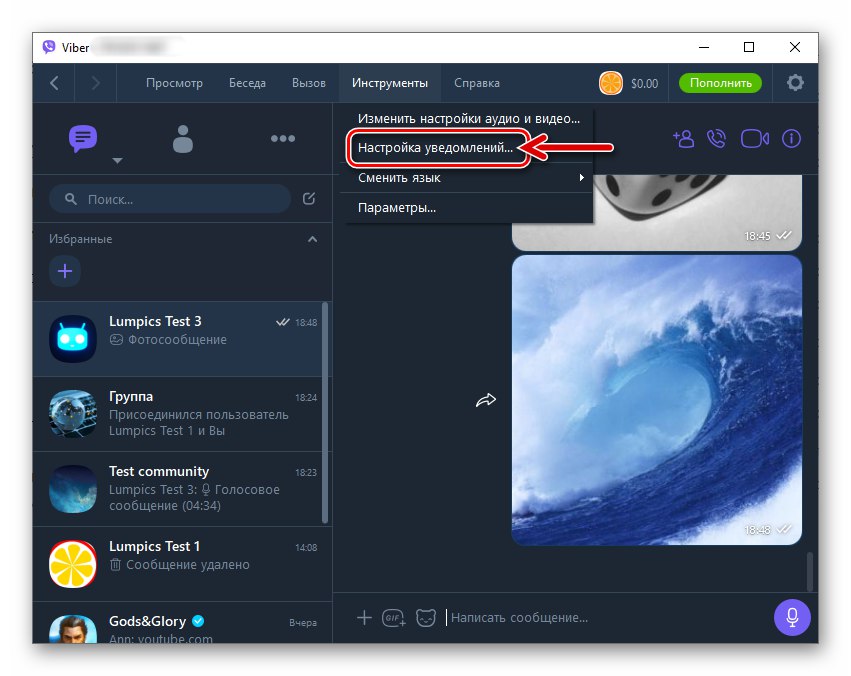
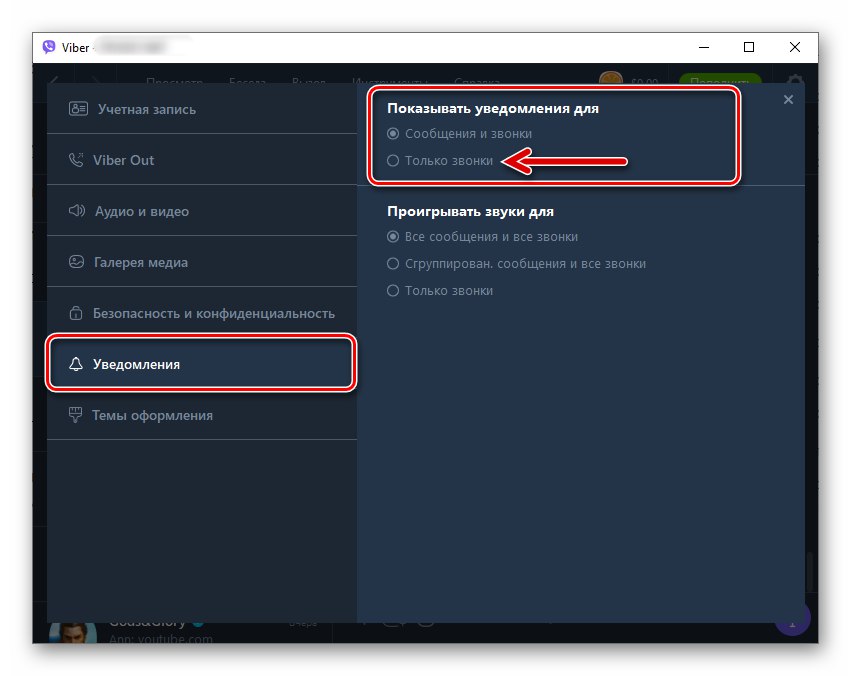
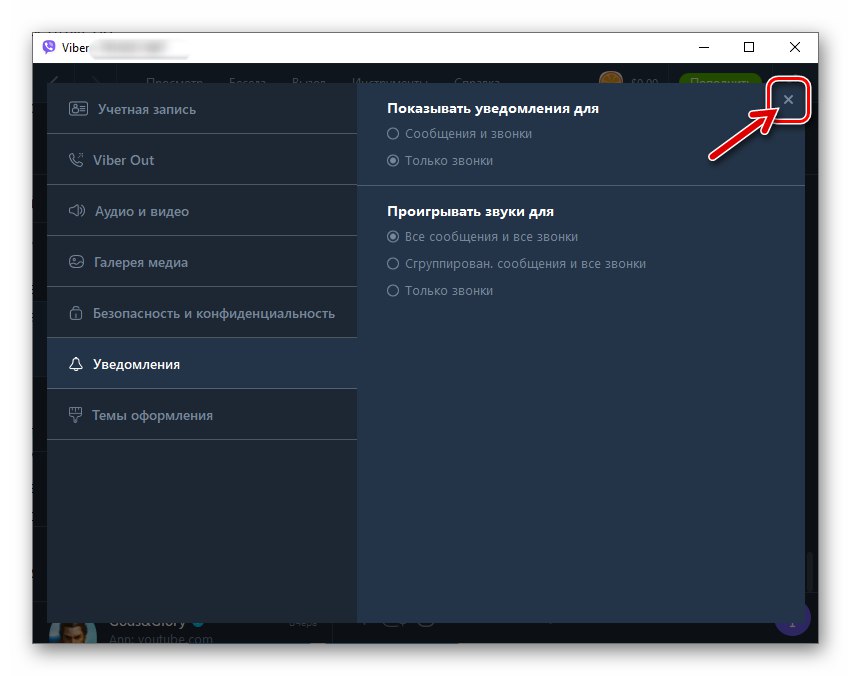
نتیجه
همانطور که مشاهده می کنید ، اعمال ممنوعیت موقت یا دائمی در نمایش اعلان های شخصی یا تمام اعلان های تصویری درباره وقایع رخ داده در برنامه وایبر ، اجرای آن بسیار ساده است. با دانستن نحوه پیکربندی پیام رسان ، به راحتی می توانید از راحتی بالایی در حین کار با آن اطمینان حاصل کنید و همچنین از کارایی وظایفی که به ابزار ارتباطی در نظر گرفته شده اطمینان حاصل کنید.